Oczyszczanie dysku jest jedną z podstawowych funkcji systemu Windows, służącą (jak sama nazwa wskazuje) do usuwania niepotrzebnych danych. Likwiduje ona pliki tymczasowe, opróżnia kosz oraz usuwa różnego typu dane systemowe i inne elementy, które nie są już potrzebne użytkownikowi oraz najważniejszym usługom do prawidłowego funkcjonowania. Ich objętość może niekiedy dochodzić do kilku, a nawet kilkunastu gigabajtów.
Aby wykonać tę czynność postępujemy zgodnie z poniższą procedurą:
a) Klikamy na „Start”, a następnie na „Komputer”
b) Wybieramy partycję, na której znajduje się system operacyjny (zazwyczaj jest ona oznaczona literą „C:”), klikamy na nią prawym przyciskiem myszy i wybieramy „Właściwości”.

c) W zakładce „Ogólne” klikamy na „Oczyszczanie dysku”
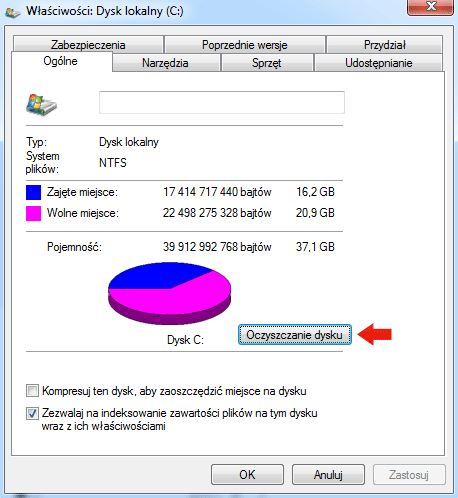
d) Po ukazaniu się okna o nazwie „Oczyszczanie dysku dla (C:)” wybieramy znajdujący się w lewej dolnej części zakładki przycisk „Oczyść pliki systemowe”. Czynność ta wymaga praw dostępu administratora.
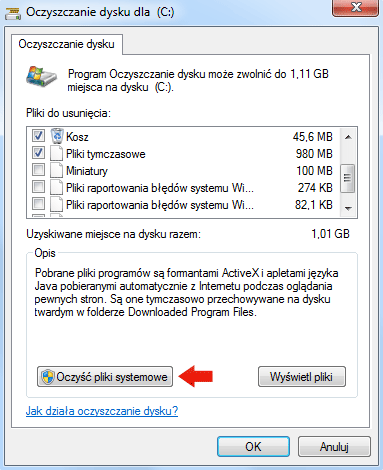
e) Następnie z listy o nazwie „Pliki do usunięcia:” wybieramy te opcje, które są według nas niepotrzebne lub nieużywane. Szczególnie polecamy zaznaczyć takie pozycje jak: Kosz, Temporary Internet Files (tymczasowe pliki internetowe, opcja ważna dla osób często posługujących się przeglądarką Internet Explorer) oraz Pliki tymczasowe.
Opcją, która może uwolnić nawet kilkaset megabajtów przestrzeni jest pozycja o nazwie Miniatury, jednak polecamy jej zaznaczenie tylko gdy ich rozmiar przekroczy 100 lub 200 MB. Nie polecamy jednak tego osobom, które mają ogromne kolekcje zdjęć w wielu folderach i nie chcą aby ich miniaturki były odświeżane przy każdej wizycie.
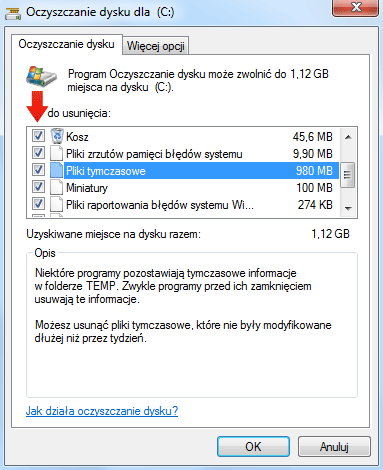
f) Nie opuszczamy jednak okna „Oczyszczanie dysku dla (C:)”, gdyż przechodzimy teraz do drugiej zakładki o nazwie „Więcej opcji” i w polu o nazwie „Przywracanie systemu i kopie w tle” klikamy na przycisk „Oczyść...”
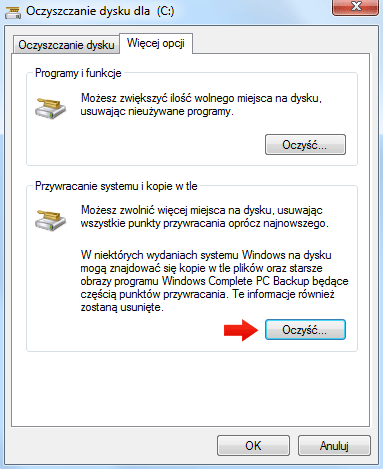
Po tym kroku system powinien zapytać nas: „Czy na pewno chcesz usunąć wszystkie punkty przywracania z wyjątkiem ostatniego?”, a my odpowiadamy mu klikając na przycisk „Usuń”.

Całość akceptujemy klikając na OK.





